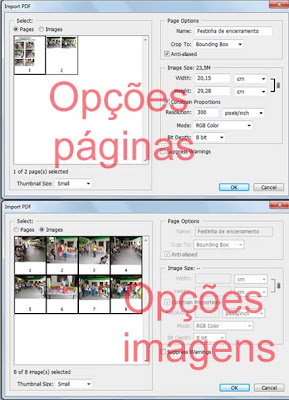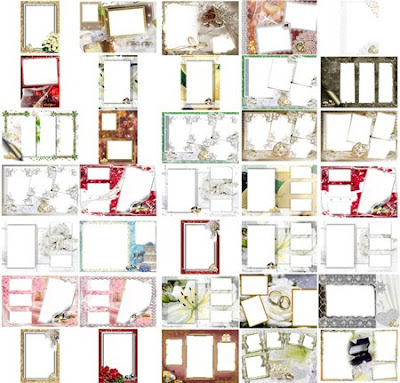Faltando algumas poucas horas para 2011, resolvi agradecer a todos vocês que estiveram de algum modo aqui no blog.
Sem vocês, os que lêem, os que comentam, os que baixam arquivos, os que tantas vezes aparecem como meteoros, ou os que sempre estão aqui, sem os que criticam, os que pedem, o blog nada é.
Espero ter levado sempre algo bom, com utilidade, nem que tenha sido apenas para rir um pouco.
É impossível agradar a todos; qual de nós não já se viu nesse dilema?
Mas, o importante é ter consciência que respeitamos acima de qualquer coisa a individualidade de cada um, respeitamos com palavras, com ações, respeitamos naturalmente não por força de lei.
2011 tá aí, daqui a pouquinho, ele cairá sobre cada um de nós. Daqui a uns minutinhos, teremos mais um ano para agradecer a Deus por tudo, para encontrar nele o apoio, a ajuda, o vigor, o fortalecimento que precisamos para mais um ano. Se bem que, perto está Deus daqueles que O procuram. Assim, comece seu ano confiando em Deus.
Não temas se os problemas parecem grandes para 2011, maior é Deus. Confia n'Ele, acima de qualquer coisa, de qualquer dúvida.
Tenha um ano abençoado, seja fortalecido, sinta-se revigorado.
Sem vocês, os que lêem, os que comentam, os que baixam arquivos, os que tantas vezes aparecem como meteoros, ou os que sempre estão aqui, sem os que criticam, os que pedem, o blog nada é.
Espero ter levado sempre algo bom, com utilidade, nem que tenha sido apenas para rir um pouco.
É impossível agradar a todos; qual de nós não já se viu nesse dilema?
Mas, o importante é ter consciência que respeitamos acima de qualquer coisa a individualidade de cada um, respeitamos com palavras, com ações, respeitamos naturalmente não por força de lei.
2011 tá aí, daqui a pouquinho, ele cairá sobre cada um de nós. Daqui a uns minutinhos, teremos mais um ano para agradecer a Deus por tudo, para encontrar nele o apoio, a ajuda, o vigor, o fortalecimento que precisamos para mais um ano. Se bem que, perto está Deus daqueles que O procuram. Assim, comece seu ano confiando em Deus.
Não temas se os problemas parecem grandes para 2011, maior é Deus. Confia n'Ele, acima de qualquer coisa, de qualquer dúvida.
Tenha um ano abençoado, seja fortalecido, sinta-se revigorado.